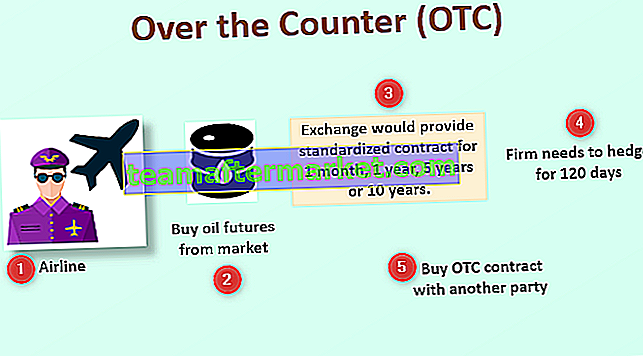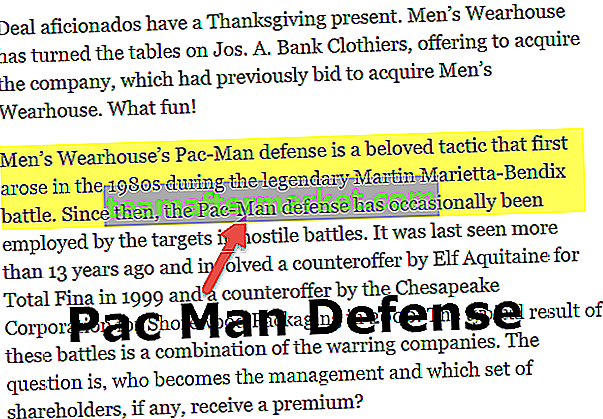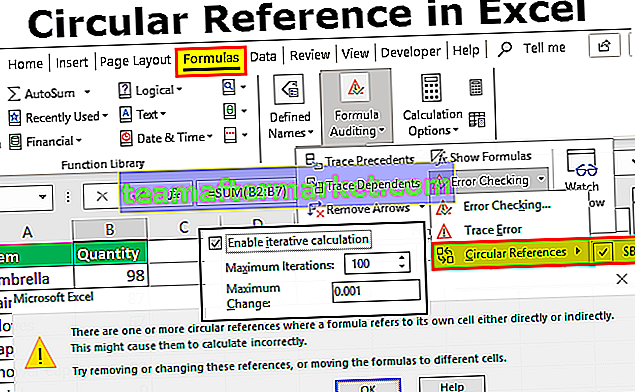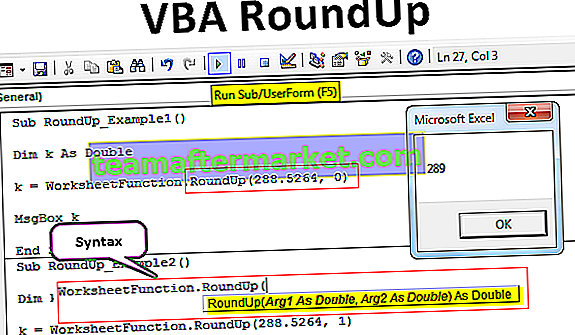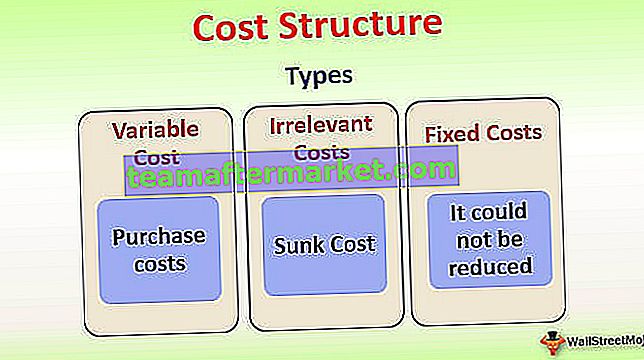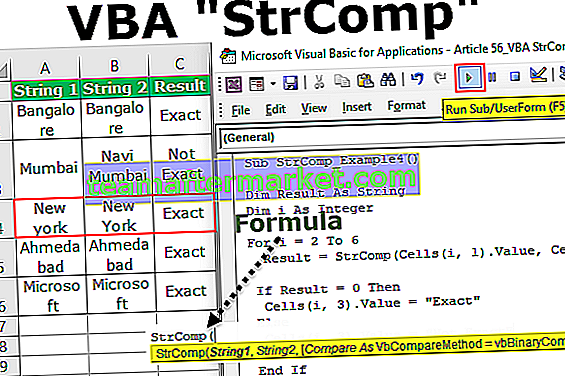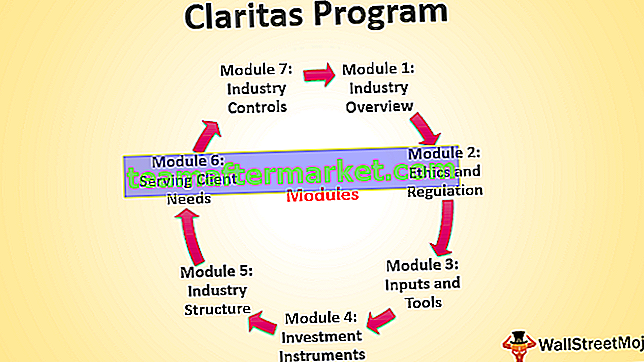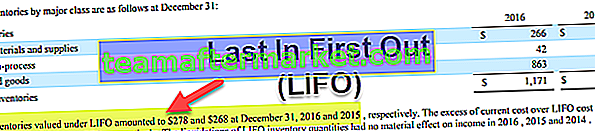Função AND no Excel
A função AND no Excel é categorizada como uma função lógica; ele retorna apenas dois valores que são TRUE e FALSE. Este AND no Excel testa a condição especificada e retorna TRUE, se as condições forem atendidas como TRUE, caso contrário, retorna FALSE. Esta função é freqüentemente usada com outras funções do Excel, e no Excel pode ampliar significativamente as habilidades da planilha.

E Fórmula no Excel

Esta fórmula AND também pode ser escrita como
AND (condição1, [condição2], ...)
Explicação da função AND no Excel
1 lógico é a primeira condição ou valor lógico a avaliar
2 lógico é o argumento opcional, é a segunda condição ou valor lógico a ser avaliado
Pode haver mais expressões lógicas (condições) para testar, dependendo das situações e requisitos.
A função AND no Excel retorna TRUE se todas as condições forem TRUE. Ele retorna FALSE se alguma das condições for FALSE.

Se todas as expressões lógicas forem avaliadas como TRUE (primeiro caso), a função AND no Excel retornará TRUE e se alguma das expressões lógicas for avaliada como FALSE (segundo, terceiro e quarto caso), o AND no Excel retornará FALSE.
Se o argumento da expressão lógica for avaliado como números, em vez do valor lógico booleano VERDADEIRO / FALSO, o valor zero é tratado como FALSO e todos os valores diferentes de zero como VERDADEIRO.

E a função no Excel é freqüentemente usada com funções como IF, OR e outras funções.
Como usar a função AND no Excel
A função AND no Excel é muito simples e fácil de usar. Vamos entender o funcionamento da função AND no Excel com exemplos.
Você pode baixar este modelo de função AND aqui - Modelo de função ANDE no Excel Exemplo # 1
Existem 10 jogadores e cada um tem que limpar todos os 3 níveis para ser um vencedor, ou seja, se o jogador limpar o nível 1, o nível 2 e o nível 3, ele / ela será um vencedor, caso contrário, se não conseguir terminar nenhum dos níveis que ele / ela irá falhar e não será declarada vencedora.

Usaremos a função AND no Excel para verificar se algum dos níveis não está claro se ele / ela não é o vencedor. Então, aplicando a fórmula AND na coluna E.
 Resultado:
Resultado:
O jogador 2 e o jogador 10 limparam todos os níveis, portanto, todas as condições lógicas são VERDADEIRAS, portanto, as funções E do Excel deram a saída VERDADEIRA e para o resto, se qualquer nível de todos os três não foi limpo, a expressão lógica avaliada como FALSO e o E no excel resultou em saída FALSE.

E no Excel Exemplo # 2
Usando a função AND Excel com a função IF
Existe uma lista de alunos com suas porcentagens e queremos saber as notas, onde os critérios de notas são mostrados abaixo na tabela:

Se a porcentagem for maior que 90%, a nota será A +, quando a porcentagem for maior ou igual a 90% e menor que 80% então a nota será A, e da mesma forma, outras notas com base na porcentagem e um aluno é reprovado Essa porcentagem é inferior a 40%.

A fórmula que usaremos é
= SE (B2> 90, "A +", SE (E (B280), "A", SE (E (B275), "B +", SE (E (B270), "B", SE (E (B260) , "C +", SE (E (B250), "C", SE (E (B240), "D", "FALHA")))))))
Usamos IFs aninhados no excel com múltiplas funções AND do excel para calcular a nota do aluno.
A fórmula IF testa a condição e fornece a saída, para o valor da condição se TRUE, caso contrário, retorna o valor se FALSE.
= if (teste_lógico, [valor_se_TRUE], [valor_se_FALSO])
O primeiro teste lógico, neste caso, é B2> 90 , se for VERDADEIRO então a nota é 'A +', se esta condição não for VERDADEIRA se verificar a declaração após a vírgula e entrar novamente em outra condição if, na qual temos que teste 2 condições, isto é, se a porcentagem for maior que 80 e a porcentagem menor ou igual a 90, então, as declarações lógicas são
B280
Visto que temos que testar duas condições juntos, usamos a função AND do Excel. Portanto, se B280 for TRUE , a nota será 'A', se esta condição não for TRUE SE verifica a declaração após a vírgula e novamente entra em outra condição IF e continuará a verificar cada declaração até o último colchete fechar. Na última instrução IF ela verifica, porcentagem 40, portanto, a última instrução IF avalia Grau 'D' e então avalia 'FALHA'.

E no Excel Exemplo # 3
Usando a função AND excel com a função IF
Há uma lista de funcionários e o valor da venda na coluna B, com base no valor da venda os incentivos são atribuídos a cada funcionário. Os critérios de incentivo de venda são

Precisamos calcular o incentivo de cada funcionário com base no seu desempenho para quebrar a base de venda nos critérios mencionados acima na tabela

Roman fez uma venda de $ 3.000, ele receberá uma quantia de incentivo de $ 400 e David e Tom não foram capazes de quebrar a venda de $ 1.000 o critério mínimo de venda para um incentivo, portanto, eles não receberão nenhum incentivo.
A fórmula que usaremos é
= SE (E (B2> = 3000), 400, SE (E (B2> = 2000, B2 = 1500, B2 = 1000, B2 <1500), 100,0))))
Usamos novamente Nested IF em condições do excel com múltiplas funções E do excel testando todas as condições lógicas juntas na fórmula acima para calcular o incentivo de venda do funcionário com base no valor da venda que ele / ela fez.


David e Tom não conseguiram cumprir os critérios de incentivo, portanto, o valor do incentivo é $ 0.
Aninhamento da função AND no Excel
Aninhar significa usar o AND no Excel como um argumento na própria função. As funções de aninhamento no Excel referem-se ao uso de uma função dentro de outra função. O Excel permite que você aninhe até 64 níveis de funções.
E no Excel Exemplo # 4
Existe uma lista de candidatos que se apresentaram a postos no Exército para os quais existem certas condições de seleção.
Critérios de elegibilidade: a idade deve ser maior ou igual a 18, mas menor que 35 anos, com altura maior que 167 cm, a visão deve ser normal e completou com sucesso a tarefa de longa duração

Aqui, estaremos usando o Nested AND no Excel para verificar os critérios de elegibilidade.
A fórmula que usaremos é
= AND (B2 = ”Normal”, C2> 167, D2 = ”Bem-sucedido”, AND (E2> = 18, E2 <35))
As, you can see we have, used multiple logical conditions, to check if they evaluate to be TRUE and for age, we have again used AND function in Excel to check if age is greater than or equal to 18 and less than 35 years.
We have used AND function in excel inside AND function to check the age criteria.
 Output:
Output:
Three candidates passed all the selection criteria, Ralph, Alex and Scott. Hence, their eligibility computes out as TRUE using the AND function in Excel and for rest of the candidates FALSE.

Limitation of AND Function in Excel
The AND function in Excel can test multiple conditions not exceeding more than 255 conditions. In Excel version 2003, the AND in excel could test up to 30 arguments, but in Excel version 2007 and later it can handle up to 255 arguments.
The AND function in excel returns #Value! Error if logical conditions are passed as a text or string.